Содержание
Как отменить подписку Apple Music
Apple Music не является бесплатной, но она предлагает 3-месячная бесплатная пробная версия для всех новых пользователей. В течение бесплатного пробного периода вы можете прослушать более 50 миллионов песен, получить невероятные музыкальные рекомендации и наслаждаться радиостанцией 24-7 Beats 1 и т. д. Если вы попробуете услугу, но по какой-то причине она вам не понравится, вам нужно будет отменить подписку на Apple Music до окончания бесплатного пробного периода. В противном случае Apple будет автоматически взимать с вас 9.99 долларов США в месяц (4.99 долларов США в месяц за студенческую подписку или 14.99 долларов США в месяц за семейную подписку).
Теперь давайте посмотрим, как отменить членство в Apple Music в iOS или iTunes.
Советы: есть разные способы отказаться от подписки на Apple Music, вы можете сделать это на своем iPhone, iPad, ПК или Mac. Как только вы отмените услугу на одном из ваших устройств, остальные ваши устройства будут деактивированы автоматически.
СОДЕРЖАНИЕ
- 1.
Перед отменой: сохраните загруженные песни из Apple Music - 2. Как отменить подписку Apple Music на iOS?
- 3. Как отменить подписку Apple Music на ПК / Mac?
1. Перед отменой: сохраните загруженные песни из Apple Music
Потеряю ли я всю свою музыку, если откажусь от подписки на Apple Music?
Вы можете задать тот же вопрос здесь. На самом деле, как только ваша бесплатная пробная версия закончится, эти загруженные треки и плейлисты будут удалены со всех ваших устройств. Даже если вы вручную сохранили песни на своем компьютере, вы не сможете воспроизвести эти файлы из-за DRM-защита Apple Music.
Как сохранить возможность воспроизведения загруженных песен после отмены Apple Music?
Это просто, все, что вам нужно, это такой инструмент, как Конвертер музыки Apple TuneFab. Этот инструмент способен удалять DRM и преобразовывать защищенные песни Apple Music в MP3 файлы пакетами. После конвертации все загруженные песни станут вашими навсегда. Теперь вы можете безопасно отменить Apple Music, не теряя ни одной из своих музыкальных библиотек.
После конвертации все загруженные песни станут вашими навсегда. Теперь вы можете безопасно отменить Apple Music, не теряя ни одной из своих музыкальных библиотек.
Попробуйте бесплатноXNUMX
2. Как отменить подписку Apple Music на iOS?
Вы можете напрямую отменить подписку на Apple Music на своем iPhone, iPad или iPod touch. В этом уроке я использую в качестве примера свой iPhone X под управлением iOS 12.4.
Шаг 1, Открой Музыка приложение на iPhone, нажмите на Для тебя
раздел внизу экрана.
Шаг 2, Нажмите на Профиль кнопку в правом верхнем углу и нажмите на
Управление подпиской, Затем вы будете перенаправлены на свою страницу членства в Apple Music.
Шаг 3, Выберите свой тарифный план Apple Music и нажмите на Отменить подписку.
Шаг 4, Подтвердите отмену, нажав подтвердить кнопка.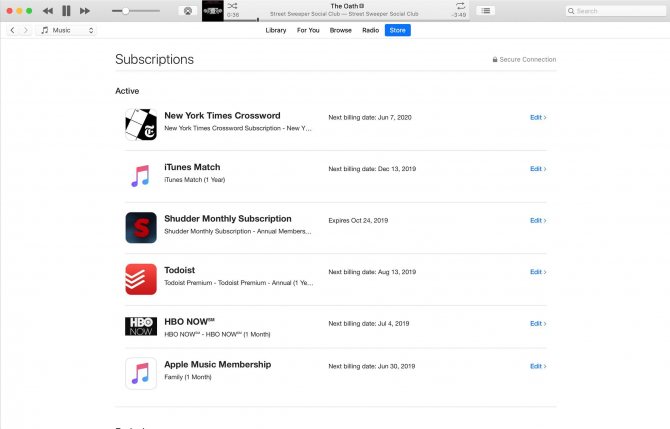 Даже если вы успешно отменили подписку на Apple Music, вы все равно можете пользоваться сервисом до окончания бесплатного пробного периода.
Даже если вы успешно отменили подписку на Apple Music, вы все равно можете пользоваться сервисом до окончания бесплатного пробного периода.
Советы: Вы также можете отменить Apple Music в приложении App Store на вашем iPhone. Вот как это сделать:
Откройте App Store и коснитесь значка профиля в правом верхнем углу. Выберите «Управление подписками» и нажмите «Членство в Apple Music». Выберите «Отменить подписку» и «Подтвердить» отмену.
3. Как отменить подписку Apple Music на ПК / Mac?
Если вы предпочитаете использовать iTunes, чтобы остановить подписку Apple Music, вы можете выполнить следующие действия.
Шаг 1, Запустите iTunes на вашем ПК с Windows или Mac.
Шаг 2, Нажмите на Аккаунт в верхней части строки меню, затем выберите Посмотреть мой аккаунт.
Шаг 3, Войдите под своим Apple ID и паролем, и вы увидите страницу учетной записи.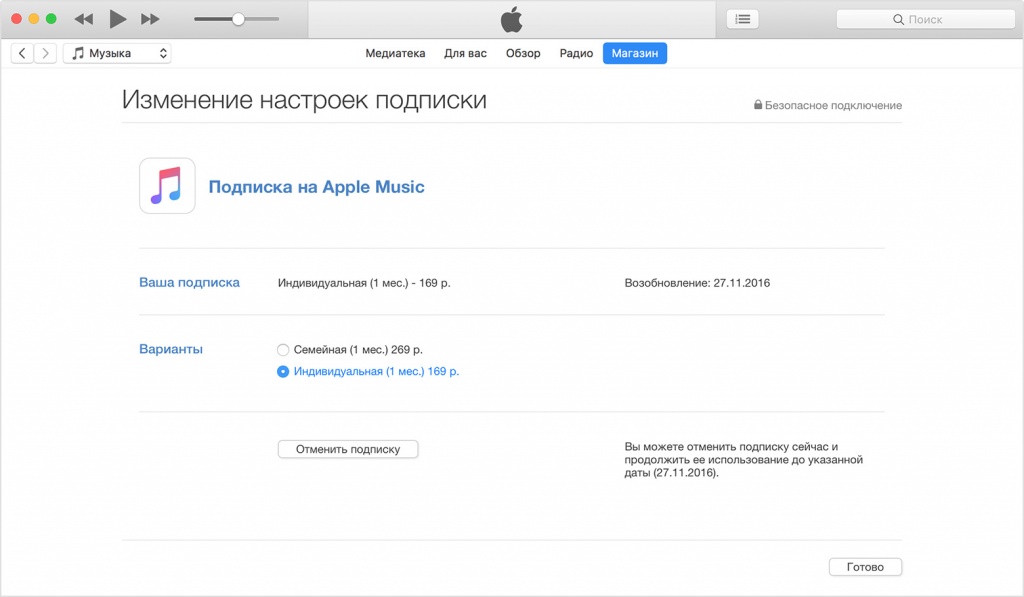 Прокрутить до
Прокрутить до
Настройки > Подписки и нажмите на Управление
кнопку.
Шаг 4, Найдите членство в Apple Music и нажмите Редактировать.
Шаг 5. Выбирать Отменить подписку и нажмите на подтвердить кнопку, чтобы завершить отмену.
Заключение
Как видите, для этого требуется всего несколько простых шагов, и вы успешно прекратите членство в Apple Music. Для тех, кто хочет сохранить загруженные песни после отмены, TuneFab Apple Music Converter
должно быть вашим лучшим решением.
Попробуйте бесплатноXNUMX
Как отменить Apple Music?
Apple похожа на потоковую услугу для всех людей, будь то Apple TV, iTunes и любая другая услуга, которую он предлагает. Тем не менее, сервис, который выделяется для Apple, будет Apple Music. Служба потоковой передачи Apple Music имеет в общей сложности 70 миллионов песен в своей базе данных.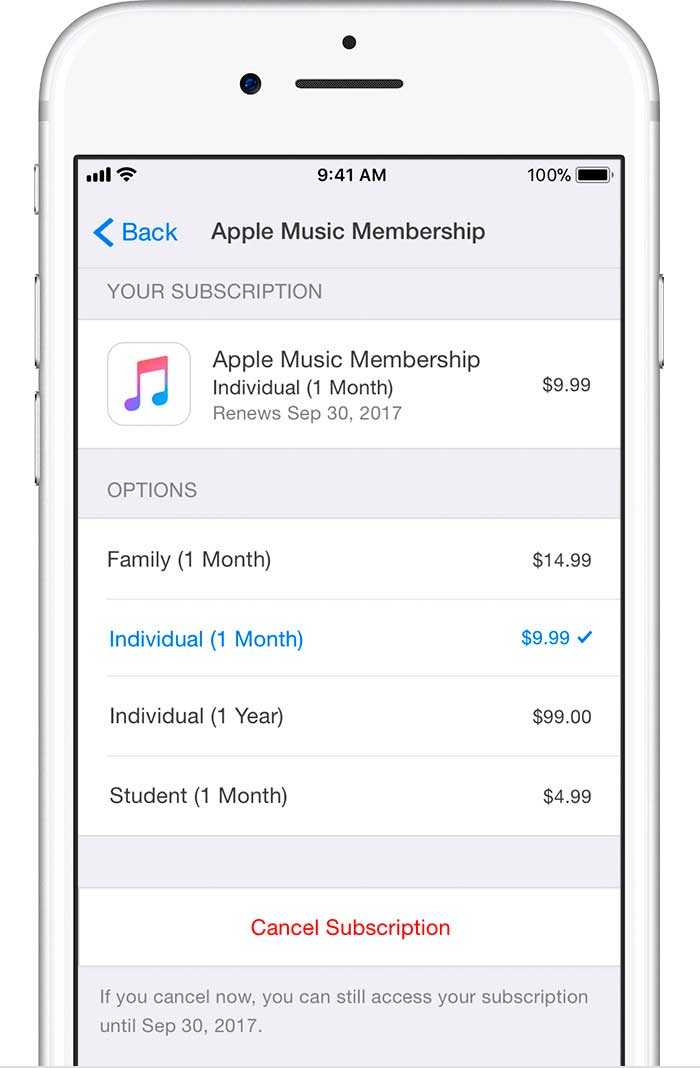 Что’S длинный и довольно толстый список для вас, чтобы покрыть. Тем не менее, вам не нужно беспокоиться, если ваше сердце хочет Apple Music, но ваша голова не хочет следить за’S не имеет большого значения. В этой статье есть вся информация о‘ Как отменить Apple Music? ’покрыто для вас.
Что’S длинный и довольно толстый список для вас, чтобы покрыть. Тем не менее, вам не нужно беспокоиться, если ваше сердце хочет Apple Music, но ваша голова не хочет следить за’S не имеет большого значения. В этой статье есть вся информация о‘ Как отменить Apple Music? ’покрыто для вас.
Зачем отменить Apple Music?
Apple не так уж и плохо, по крайней мере, неплохо, как многие люди считают самыми продаваемыми услугами мобильных брендов. И если у вас есть подписка на Verizon, вы получаете Apple Music бесплатно в течение 6 месяцев. Единственная вещь, которая может удержать вас от использования Apple Music, будет цена. И разреши’Считается, что услуги и стримеры вырезают шнур, и все они конкурируют, чтобы получить отличную цену за продукт. Они снизят цену до смешных уровней, чтобы получить справедливую цену.
Еще один момент, который следует отметить, — это отмена подписки Apple Music работает так же, как и другие услуги, которые, как любезно предлагает Apple. Так что’важно знать‘Как отменить подписки Apple?’как это’S Стандартная процедура и, таким образом, отвечает на наши другие вопросы относительно отмены сервисов Apple Music.
Так что’важно знать‘Как отменить подписки Apple?’как это’S Стандартная процедура и, таким образом, отвечает на наши другие вопросы относительно отмены сервисов Apple Music.
Перед отменой, если причина, по которой вы надеваете’Не хочу, чтобы подписка была из -за денежных ограничений, пожалуйста, не беспокойтесь, если вы студент. Студенческая скидка Apple Music Применяется ко всем студентам колледжа, которая предоставляет скидку не менее 48 дней. Если ты не ДОН’Не хочу оставить Apple Music Don’Не волнуйся, ты покрыт.
Как отменить подписки Apple Music на устройствах iOS?
Эта тема, которую мы обсудим, удачно обращается к другому из ваших вопросов,‘ Как отменить Apple Music на iPhone? ’Позволять’С лицом, iPhone существует повсюду, и люди любят iPhone. Но поскольку iPhone имеет систему iOS, которая даже в вашем iPad и iPod Touch, вы можете легко отменить свою подписку без каких -либо препятствий. Таким образом, процесс становится одинаковым для других устройств, которые также используют iOS.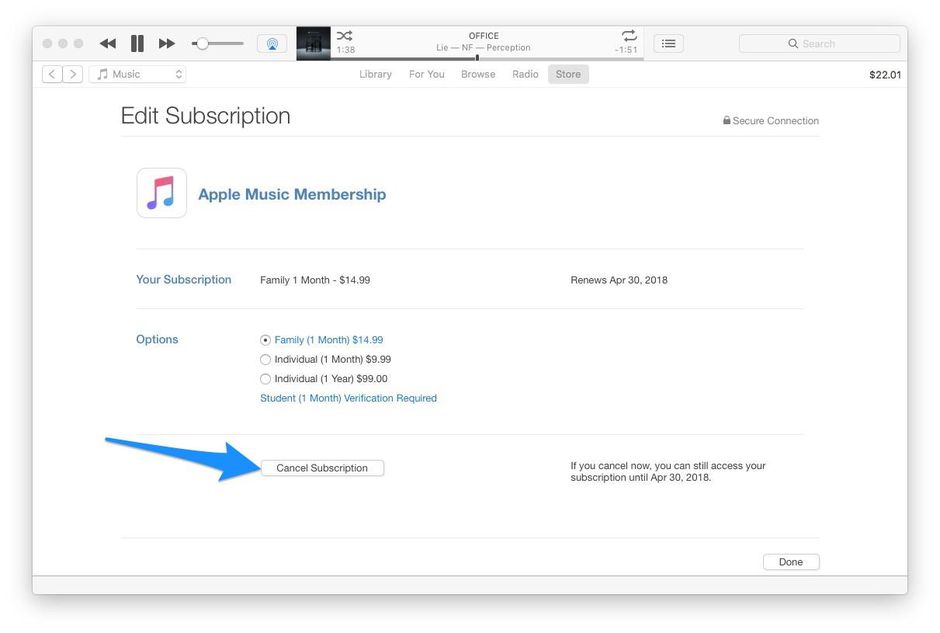
Как отменить подписки Apple Music через настройки iPhone
- Все, что вам нужно сделать в первую очередь, — это сначала открыть снаряжение настройки.
- Как только вы закончите открыть снаряжение, теперь вы можете сделать свое имя из списка.
- Теперь выберите подписки из списка параметров.
- Когда вы нажимаете на него, открывается целый список других приложений, на которые вы подписались.
- Теперь все, что вам нужно сделать, это просто нажмите‘Редактировать подписку’
- После этого вам нужно нажать на‘подтверждать’
- После того, как вы закончите подтвердить, не беспокойтесь, ваша подписка Apple Music была отменена.
Управление подписками Apple Music или отмена в приложении Apple Music
Чтобы отменить Apple Music из приложения, процесс проходит через подписки на управление. Все, что вам нужно сделать, это выполнить несколько основных шагов для обработки Apple Подписки отменяют музыки.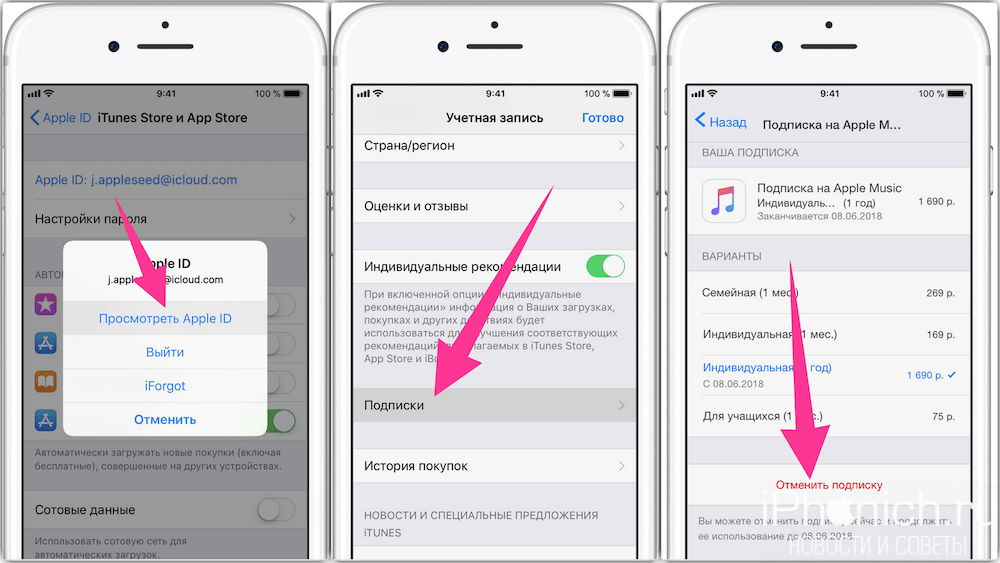 Просто следуйте шагам.
Просто следуйте шагам.
- Откройте приложение Apple Music.
- На своем домашнем экране вы неизбежно увидите опцию под названием «Слушай сейчас», нажмите это.
- После того, как вы нажмете, вы увидите еще один вариант под названием‘Управление подписками’Анкет Вы также должны нажать на эту опцию.
- В‘Управление подписками’После нажатия у вас будет возможность запрашивать отмену.
- Теперь вы только подтвердите.
- И как только это будет подтверждено, теперь вы можете легко быть свободным от этой подписки.
Как отменить подписки Apple Music на устройствах Android?
Устройства Android также предлагают тот же список шагов отмены, что и в приложении Apple Music. Во -первых, вы должны открыть приложение Apple Music. Затем нажмите’теперь слушай’Анкет Затем нажмите «Управление подписками», а затем нажмите «Подтвердить». Вы также можете сделать это в магазине Google Play, процесс будет самым простым из всех, но может быть немного трудоемким.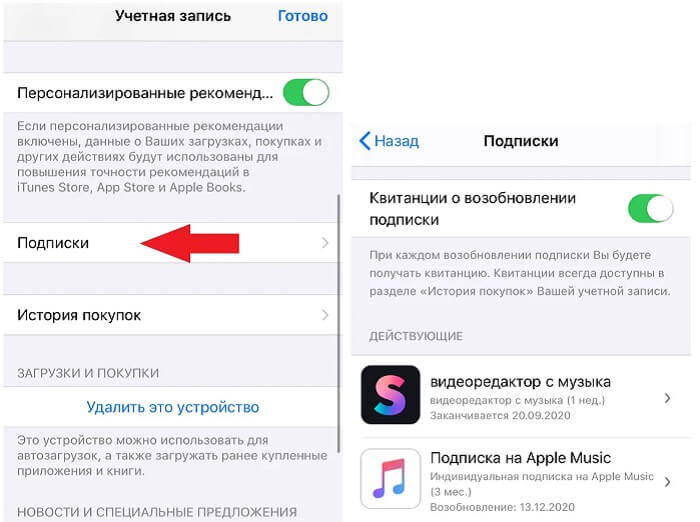 Однако это’S не слишком большая проблема. Просто следуйте этим шагам последовательно и обязательно сделайте их в правильном порядке:
Однако это’S не слишком большая проблема. Просто следуйте этим шагам последовательно и обязательно сделайте их в правильном порядке:
- Просто откройте приложение Play Store.
- В правом верхнем углу вы также увидите три параллельные линии, которые при расширении вы заметите опцию, вызванную‘Подписки’Анкет Этот вариант также называется‘Вариант гамбургера.’
- Когда этот вариант будет расширен только на стороне Apple Music, вы найдете опцию по указанной ссылке.‘Удалять’Анкет
- Просто убедитесь, что нажмите на эту опцию, и ваша подписка будет отменена.
Рекомендуемые статьи:
- Как отменить членство в Spotify Premium?
- Как отменить подписку Apple TV?
- Как отменить аккаунт Sling TV?
Как отменить Apple Music для подписок iTunes
Таким образом, предпочтительным iTunes является приложение, и которое доступно на большинстве платформ, за исключением нескольких, не будет слишком сложным.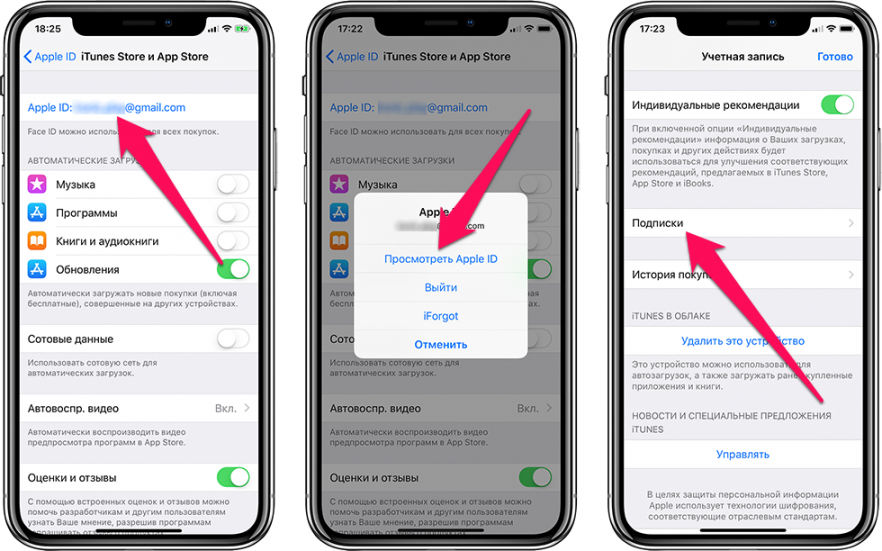 Все, что нужно сделать, это заметить учетную запись iTunes и введите ID Apple, а затем приступил к нажатию на управление, а затем отменить. Эти шаги должны быть выполнены последовательно, и это также может помочь вам ‘Управление подписками на iPhone ’при условии, что вы выполняете процесс в iTunes.
Все, что нужно сделать, это заметить учетную запись iTunes и введите ID Apple, а затем приступил к нажатию на управление, а затем отменить. Эти шаги должны быть выполнены последовательно, и это также может помочь вам ‘Управление подписками на iPhone ’при условии, что вы выполняете процесс в iTunes.
- Процесс очень прост, сначала просто откройте приложение iTunes.
- Тогда все, что вам нужно сделать, это сначала нажать на учетную запись, а затем нажать на‘мой счет’функция
- После того, как это будет сделано, вас попросят ключ в своем идентификаторе Apple. Введите в идентификатор.
- После этого вы увидите все подписки, на которые вы были подписаны.
- Здесь процесс прост: Перейти нажмите Управление.
- Как только окно управления откроется, первое, что вы заметите, это список подписок, которые у вас есть, которые помечены в ваш iTunes. Это может быть любая услуга, только те, которые вы подключили через iTunes.
- Как только это будет достигнуто, просто нажмите на ссылку «Редактировать», которая находится рядом с Apple Music.

- Появится диалоговое окно с просьбой отменить подписку Apple Music.
- Здесь все, что вам нужно сделать, это нажать‘подтверждать’И тогда ваша отмена будет легко обрабатываться без особых хлопот.
- Ваша подписка на Apple Music с тех пор выполняется и высыпана.
Как отменить Apple Music на Mac ПК
Таким образом, динамика отмены Apple Music немного изменилась, и это в лучшую сторону. MacOS довольно прост, как другие потенциалы Apple, учитывая, что Apple имеет версию Mac Catalina, которая где -то в будущем эта версия довольно отбросила рабочие аспекты Apple Music. Теперь дело в том, что Apple Music часто является отличным приложением для потоковой передачи музыки, но в приложении есть значительные ограничения, как и в любом другом службе подписки.
- Сначала нажмите на значок Apple.
- А затем нажмите‘системные настройки’Анкет
- После этого вы увидите свой идентификатор Apple и нажмите на идентификатор.

- Теперь перейти к опции под названием‘системные настройки’Анкет
- После этого все, что вам потребуется, это нажать‘СМИ и покупки’
- Когда закончите, все, что остается сейчас, — это нажать‘отменить подписку’Анкет А затем на опцию под названием Manage.
- Затем подтвердите отмену, как только вы закончите, вы свободны от Apple Music.
Последние слова
Apple Music может сжечь дыру в вашем кармане. Это может быть дорого и пусть’Соблюдается, что есть довольно дешевые варианты, и эти варианты.’Это плохо. Если вы хотите отменить и перейти в другое приложение для ваших музыкальных требований, эта произведение имеет всю необходимую информацию. Прочитайте и узнайте, как отменить Apple Music на разных устройствах.
Как отменить подписку Apple Music и автоматически продлеваемую подписку
Срок действия бесплатной пробной версии подписки Apple Music или другой подписки подходит к концу и вы хотите отменить подписку до того, как с вас будет взиматься плата? Или у вас есть App Store или другая подписка, которую вы больше не используете или хотите отменить, прежде чем с вас снова будет взиматься плата? Если это так, мы вас прикрыли! Читайте дальше, чтобы узнать, как отменить эти текущие подписки сегодня.
Содержание
- Все платные подписки складываются!
- Советы
- Как отключить автоматическое продление подписки на iPhone или iPad
- Нет времени? Посмотрите наше видео!
- Пробные подписки часто достаются вам!
- Как отменить Apple Music, App Store и другие подписки на iPhone, iPad или iPod
- Для iOS13+ и iPadOS
- Быстрый способ для iOS 12.4+ старая версия iOS
- Как изменить или отменить подписку с помощью macOS Catalina+
- Как изменить или отменить подписку с помощью App Store на Mac
- Как отменить подписку с помощью iTunes для Windows или Mac (macOS Mojave и ниже)
- Отменить подписку на iTunes: способ 1
- Отменить подписку на iTunes: способ 2
- Отмена на Apple TV (4-го поколения или выше)
- Как отменить подписку без устройства Apple?
- Отмена подписки на iTunes на ПК с Windows или Mac
- Отмена подписки на Apple Music на Android
- Не можете отменить подписку?
- Нужно изменить или отменить планы iCloud?
- Есть план семейного доступа?
- Подписки, за которые вы платите, не появляются?
- НЕТ неожиданных счетов!
Все платные подписки складываются!
Все ваши iPhone, iDevices, Apple TV и Mac предлагают приложения, которые часто включают услуги, основанные на платной подписке или периодической оплате, например, музыка, новости, журналы, видеосервисы или другие медиасервисы.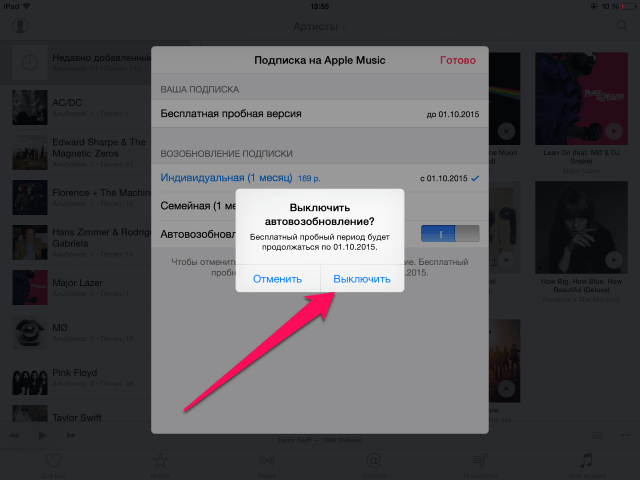 И с вас периодически (ежемесячно или ежегодно) взимается плата за этот контент или услуги.
И с вас периодически (ежемесячно или ежегодно) взимается плата за этот контент или услуги.
Эти модели подписки сильно отличаются от индивидуальных или разовых покупок или большинства покупок в приложении. Помните, что когда вы подписываетесь на эти подписки — , они автоматически продлеваются до тех пор, пока вы не закончите их .
И именно поэтому так важно знать, как отменить подписку Apple Music или другого App Store на вашем iPhone (или другом iDevices) и компьютере!
Краткие советы
Как отключить автоматическое продление подписки на iPhone или iPad
- Перейдите в Настройки > [Ваше имя] > iTunes и App Store .
- Коснитесь своей учетной записи Apple ID и выберите Просмотреть Apple ID .
- Войдите с помощью Face ID, Touch ID или пароля Apple ID.
- Коснитесь Подписки , затем выберите активную подписку.
- Коснитесь Отменить подписку .

Статьи по теме
- Как отменить автоматическую подписку на iTunes Magazine
- App Store не работает: пустой экран
- Приложение не работает: как устранить неполадки с приложением, приобретенным в App Store
- Как предотвратить покупки в приложении на iPhone, iPod Touch и iPad
Нет времени? Посмотрите наше видео!
Пробные подписки часто достаются вам!
Существует также довольно много приложений (таких как Hulu. HBO Go, Netflix, Apple Music и, давайте не будем забывать о подписках iCloud), которые предлагают пользователям пробные подписки . Но помните, они бесплатны только в течение короткого периода, обычно 30, 60 или 90 дней.
Поэтому, если вы хотите прекратить эти пробные платежи за подписку до того, как они начнут стоить реальных денег, вам нужно отключить автоматическое продление подписки.
Кроме того, всегда отменяйте подписку ДО окончания пробного периода, по крайней мере за 24 часа.

Ваше членство или подписка все еще могут быть продлены, если вы не отмените ее в течение 24 часов до даты продления. И обычно это означает, что вы теряете всю предоплаченную сумму.
Я знаю, потому что я сделал это — и мне пришлось платить за весь месяц, даже не воспользовавшись услугой ОДИН РАЗ. Так что будьте готовы, И вы сэкономите деньги. Не готовьтесь, И вы потеряете деньги (напрасно!)
Вот как.
Как отменить подписку на Apple Music, App Store и другие подписки на iPhone, iPad или iPod iOS13+ и iPadOS
- Откройте Настройки > Apple ID
- Нажмите Подписки
Быстрый способ для iOS 12.4+
- Откройте приложение App Store
- Коснитесь своего изображения профиля в правом верхнем углу
- Выберите Подписки или Управление подписками
Способ для iOS 10 — iOS 12.
 3
3
- Перейдите в «Настройки» > «Профиль Apple ID» > «iTunes & App Store»
- Или откройте приложение Apple Music и нажмите «Для вас». Затем коснитесь значка профиля в верхнем углу (серый человек или персонализированное фото)
.
- Коснитесь своего Apple ID или Просмотр учетной записи
- Нажмите Просмотр Apple ID . Войдите в систему с помощью пароля или используйте Touch ID/Face ID
- Прокрутите вниз и коснитесь Подписки
- Если вы не видите «Подписки», значит, у вас нет подписок, которые управляются с помощью этого конкретного Apple ID (для подписок, связанных с оператором связи или некоторых сторонних подписок, обратитесь в конкретную компанию для отмены)
- Если у вас есть только подписка Apple Music, вы переходите сразу к Apple Music
- Найдите свои активные подписки
- Коснитесь «Членство в Apple Music» или коснитесь другой подписки, которой вы хотите управлять.

- Используйте параметры на экране для управления подпиской
- Если вы все еще находитесь в бесплатном пробном периоде, Apple Music спросит, хотите ли вы отключить автоматическое продление, нажмите «Выключить»
- Для активных подписок нажмите Отменить подписку , чтобы отменить подписку, затем нажмите Подтвердить, если требуется
- Ваша подписка прекращается в конце текущего платежного цикла (конечная дата указана внизу)
- Если вы хотите перейти на годовую или ежемесячную подписку, внесите это изменение вместо отмены
.
Метод Для более старых версий iOS
- Запустите App Store
- Метчик Популярный
- Прокрутите вниз и коснитесь своего Apple ID (войдите, используя свой Apple ID, если вы еще этого не сделали)
- Коснитесь Просмотр Apple ID и введите свой пароль
- Прокрутите вниз и коснитесь Управление подписками на приложения
- Выберите подписку на приложение, которую вы хотите отменить
- Отключить Автообновление
Как изменить или отменить подписку с помощью macOS Catalina+
- Открыть Системные настройки > Нажмите Apple ID
- Выберите Медиа и покупки на боковой панели
- Выберите свою учетную запись (если вы используете более одного Apple ID для покупок)
- Нажмите Управление
Как изменить или отменить подписку с помощью App Store на Mac
- Откройте приложение App Store
- Коснитесь своего Apple ID в нижней части боковой панели или выберите вход
- Нажмите Просмотр информации
- Войдите в систему, используя свой Apple ID и пароль, если потребуется
- В информации об учетной записи найдите раздел «Управление»
- Нажмите кнопку «Управление» рядом с пунктом «Подписки».

- Нажмите кнопку «Изменить» рядом с подпиской, которую вы хотите изменить.
- Выберите другой вариант подписки или нажмите Отменить подписку
Если вы не видите опцию «Отменить подписку», значит, вы уже отменили подписку и ее нельзя будет продлить.
Как отменить подписку с помощью iTunes для Windows или Mac (macOS Mojave и ниже)
Выполните следующие действия, чтобы отключить оплату подписки в iTunes на компьютере (Mac или Windows)
Отменить подписку iTunes: метод 1
- Открыть iTunes и войдите в систему, используя свой Apple ID, если вы еще не вошли в систему
- Выберите Учетная запись > Просмотреть мою учетную запись
- Или перейдите на вкладку «Магазин» и выберите «Учетная запись» на правой боковой панели
.
- Введите пароль или используйте Touch ID и нажмите «Просмотреть учетную запись»
- Найдите раздел настроек
- Найдите категорию Подписки и нажмите Управление
- Если вы не видите заголовок «Подписки», это означает, что с этим идентификатором Apple ID не связаны активные подписки.

- Если вы не видите заголовок «Подписки», это означает, что с этим идентификатором Apple ID не связаны активные подписки.
- Найдите подписку, которую хотите отменить, и нажмите «Изменить» 9.0008
- Нажмите Отменить подписку , чтобы отменить подписку, а затем нажмите Подтвердить, если требуется
- При отмене подписка прекращается в конце текущего платежного цикла
- В сообщении на экране указана дата, когда ваш контент будет доступен до
.
- Если вы хотите перейти на годовую или ежемесячную подписку, внесите это изменение вместо отмены
.
Отменить подписку на iTunes: метод 2
- Откройте iTunes и выберите Store > Войти
- Введите данные своего Apple ID
- Нажмите Магазин > Просмотреть мою учетную запись
- Прокрутите вниз и найдите Раздел настроек
- Вы увидите опцию Подписки , нажмите Управление
- Нажмите на подписку, которую вы хотите отменить
- Нажмите кнопку «Выкл.
 », чтобы отключить автоматическое обновление
», чтобы отключить автоматическое обновление
.
Отмена на Apple TV (4-го поколения или выше)
- Открыть Настройки
- Выберите Аккаунты
- В разделе Подписки выберите Управление подписками
- Войдите в систему, используя свой Apple ID и пароль, если потребуется
- Выберите подписку
- Нажмите Отменить подписку и подтвердите отмену подписки. При отмене ваша подписка прекращается в конце текущего платежного цикла
- Если вы хотите перейти на годовую или ежемесячную подписку, внесите это изменение вместо отмены
- Чтобы переключиться на студенческую учетную запись, используйте iDevice или компьютер
.
Для Apple TV 3-го поколения или более ранней версии используйте iDevice или компьютер для управления подписками и их отмены.
Отмена подписки немного отличается в Израиле, Южной Африке и Турции
- Если вы живете в одной из этих стран, следуйте этим инструкциям Apple
Как отменить подписку без устройства Apple?
Многие люди больше не владеют устройствами Apple, но обнаруживают, что их подписки продолжают продлеваться каждый месяц. В этих случаях они платят за услуги, которыми больше не пользуются!
В этих случаях они платят за услуги, которыми больше не пользуются!
Нам задают много вопросов о том, как отменить эти подписки, если у вас больше нет iPhone или любого другого устройства Apple или доступа к ним, поэтому давайте разберемся.
Отмена подписки с помощью iTunes на ПК с Windows или Mac
Даже если у вас больше нет iPhone, iPad или Mac, вы все равно можете отменить подписку с помощью iTunes на ПК с Windows — для этого даже не обязательно ваш собственный компьютер.
Если у вас больше нет устройства Apple, вы также можете обратиться в службу поддержки Apple, чтобы отменить подписку.
Отмена подписки Apple Music на Android
Чтобы отменить подписку Apple Music на телефоне или планшете Android, вы можете отменить ее или отключить автоматическое продление. Ваша подписка прекращается в конце текущего платежного цикла.
- Откройте приложение Apple Music на телефоне Android
- Выберите значок меню
- Нажмите на Аккаунт или ваше имя , чтобы перейти в настройки аккаунта.
 Если вы не видите Аккаунт, нажмите Настройки > Войти , войдите в систему, используя свой Apple ID, нажмите кнопку «Назад» и снова нажмите кнопку меню
Если вы не видите Аккаунт, нажмите Настройки > Войти , войдите в систему, используя свой Apple ID, нажмите кнопку «Назад» и снова нажмите кнопку меню - Нажмите Управление членством
- Коснитесь Отменить подписку , затем коснитесь Подтвердить
Чтобы отключить автоматическое продление
- Выполните шаги 1-4 выше
- Выберите текущий тип членства
- Введите пароль от Apple ID, если требуется
- Ответвитель Подписка
- Отключить Автоматическое продление
После отключения автоматического продления членство в Apple Music автоматически закрывается в конце текущего платежного цикла.
Любое бесплатное пробное членство прекращается после окончания бесплатного пробного периода.
Если у вас больше нет устройства Android, на котором вы первоначально подписались на Apple Music, загрузите приложение Apple Music на свое новое устройство Android и затем управляйте своей подпиской.
Не можете отменить подписку?
Если вы вообще не видите подписку в списке своей подписки, вам нужно либо отменить ее непосредственно у поставщика (например, Netflix), либо эта подписка привязана к другому Apple ID.
Если вы видите подписку в списке «Активна», но не можете ее отменить, возможно, вы уже установили дату отмены, но срок действия подписки еще не истек.
Нужно изменить или отменить планы iCloud?
Да, iCloud — это действительно тарифный план хранения по подписке с повторяющимися ежемесячными (или ежегодными) платежами. И эти платежи также отображаются в вашей учетной записи.
Но планы хранения iCloud НЕ ОТОБРАЖАЮТСЯ в разделе «Управление подписками» — для их изменения или отмены требуется другой процесс!
Вы можете просматривать и изменять свой план хранения iCloud на любом устройстве Apple, включая компьютеры Mac и ПК с Windows.
У вас есть план семейного доступа?
Организатор НЕ управляет подписками для других членов семьи.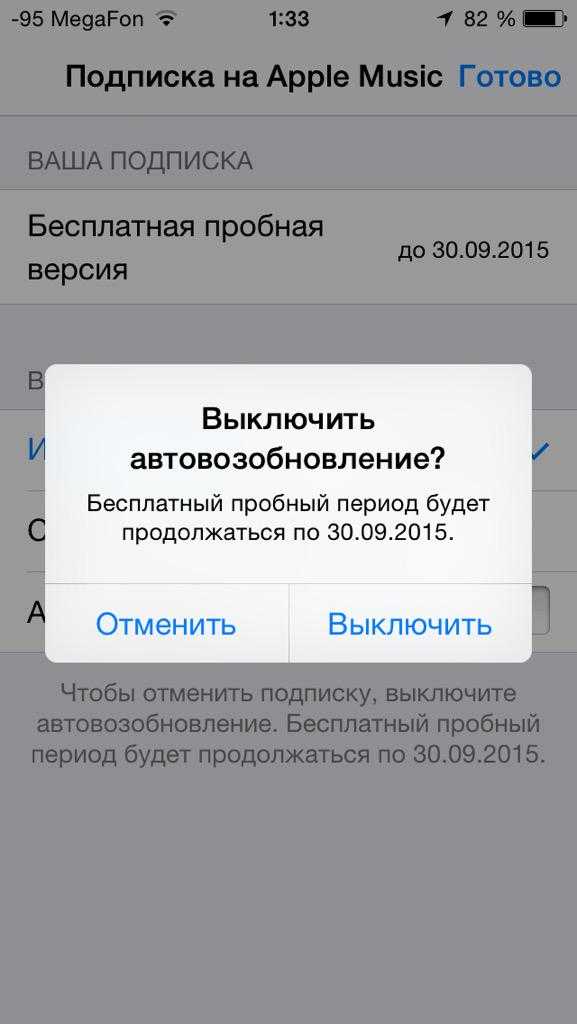 Каждый член семьи должен управлять своими подписками через свою учетную запись. Если у вас есть доступ, используйте устройство этого члена семьи с его Apple ID, чтобы просмотреть его подписки.
Каждый член семьи должен управлять своими подписками через свою учетную запись. Если у вас есть доступ, используйте устройство этого члена семьи с его Apple ID, чтобы просмотреть его подписки.
Подписки, за которые вы платите, не появляются?
Если с вас взимается плата за подписку, но ее нет в списке подписок, убедитесь, что вы вошли в систему с помощью идентификатора Apple ID, на который была оформлена подписка.
Если это правильно, свяжитесь с разработчиком, чтобы узнать, платите ли вы за это напрямую через них, а не через Apple или iTunes. Например, большинство Hulu, Netflix и подобных приложений оплачиваются непосредственно этим компаниям, а не через Apple.
НИКАКИХ неожиданных счетов!
Теперь вы отменили подписку и прекратили дальнейшие платежи. Вам больше не будет выставляться счет за подписку, которую вы отменили.
Элизабет Джонс
На протяжении большей части своей профессиональной жизни Аманда Элизабет (сокращенно Лиз) обучала самых разных людей тому, как использовать средства массовой информации в качестве инструмента для рассказа своих собственных уникальных историй.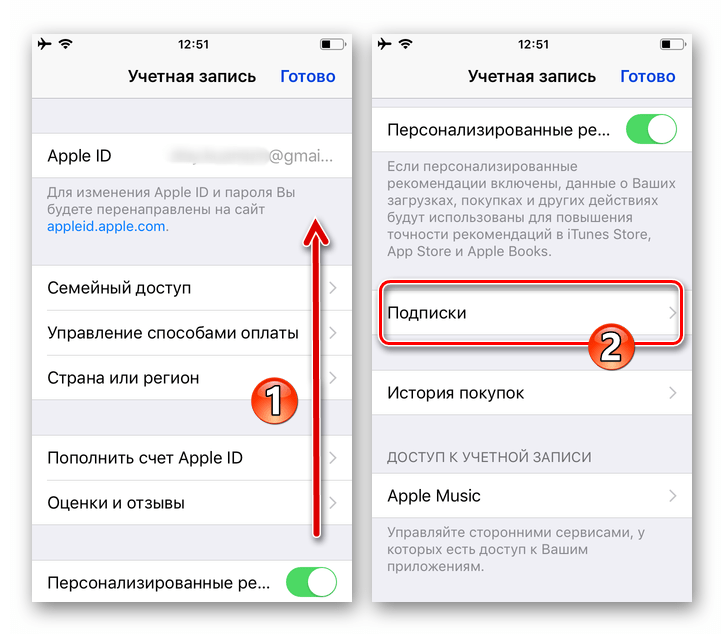 Она знает кое-что об обучении других и создании практических руководств!
Она знает кое-что об обучении других и создании практических руководств!
Среди ее клиентов Edutopia, Scribe Video Center, Third Path Institute, Bracket, Художественный музей Филадельфии, и Big Picture Alliance.
Элизабет получила степень магистра изящных искусств в области создания медиа в Университете Темпл, где она также преподавала студентам в качестве адъюнкт-преподавателя на факультете кино и медиаискусства.
Как отменить подписку на Apple Music с любого устройства
Автор
Джозеф Марининг
Apple Music может многое предложить, но это потоковый сервис не для всех. Вот как отменить подписку за считанные секунды.
Apple Музыка — отличный потоковый сервис, но если кто-то решит перейти на что-то другое, знание того, как отменить подписку, является ключевой частью этого процесса.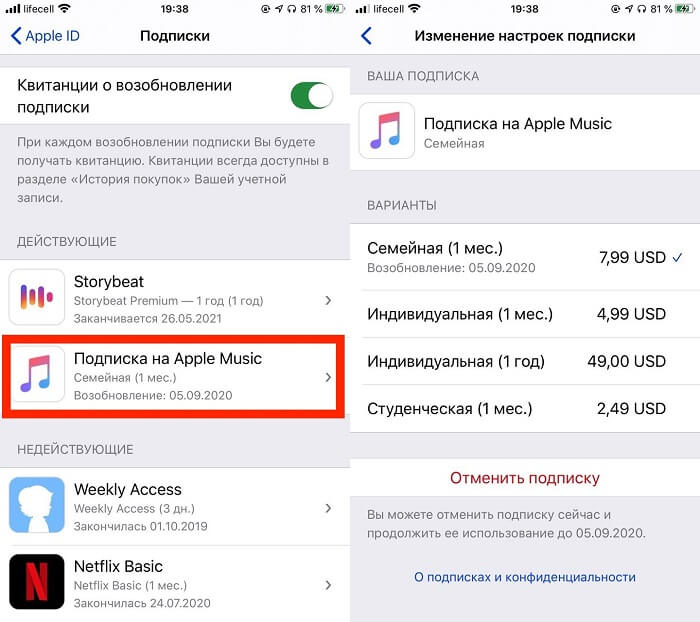 С момента своего запуска в 2015 году Apple Music превратилась в один из лучших музыкальных сервисов на рынке. Он имеет доступ к огромной библиотеке песен, эксклюзивным радиостанциям в прямом эфире и предоставляет слушателям воспроизведение Hi-Fi и Dolby Atmos без дополнительной оплаты. Независимо от того, слушает ли кто-то музыку с iPhone, Android или другого устройства, Apple Music — отличный выбор.
С момента своего запуска в 2015 году Apple Music превратилась в один из лучших музыкальных сервисов на рынке. Он имеет доступ к огромной библиотеке песен, эксклюзивным радиостанциям в прямом эфире и предоставляет слушателям воспроизведение Hi-Fi и Dolby Atmos без дополнительной оплаты. Независимо от того, слушает ли кто-то музыку с iPhone, Android или другого устройства, Apple Music — отличный выбор.
Однако, несмотря на то, что Apple Music делает хорошо, нельзя сказать, что она идеальна. У Spotify есть более персонализированные списки воспроизведения для пользователей, Amazon Music — более доступный выбор для подписчиков Prime, а YouTube Music — отличная ценность для всех, кто проводит много времени в экосистеме YouTube. Независимо от того, хочет ли пользователь Apple Music полностью переключиться на одну из этих альтернатив или на что-то другое, первым шагом к дальнейшему развитию является отмена подписки Apple Music раз и навсегда.
Связано: Как включить Apple Music Dark Mode
Прочитав официальные инструкции Apple, отмена Apple Music занимает всего несколько секунд. Посетите веб-сайт Apple Music (music.apple.com) и нажмите на значок профиля в правом верхнем углу экрана. Если значка профиля нет, нажмите «Войти» и войдите в систему, используя данные своей учетной записи Apple. Щелкнув значок профиля, нажмите «Настройки», прокрутите вниз до области «Подписки», нажмите «Управление» и нажмите «Отменить подписку». Вот так просто подписки на Apple Music больше нет.
Посетите веб-сайт Apple Music (music.apple.com) и нажмите на значок профиля в правом верхнем углу экрана. Если значка профиля нет, нажмите «Войти» и войдите в систему, используя данные своей учетной записи Apple. Щелкнув значок профиля, нажмите «Настройки», прокрутите вниз до области «Подписки», нажмите «Управление» и нажмите «Отменить подписку». Вот так просто подписки на Apple Music больше нет.
Если эта кнопка «Отменить подписку» не отображается, не беспокойтесь — это просто означает, что Apple Music необходимо отменить непосредственно с устройства Apple. На iPhone или iPad пользователям необходимо открыть приложение «Настройки», нажать значок своего профиля в верхней части экрана, нажать «Подписки», нажать «Apple Music» в списке доступных подписок и нажать «Отменить подписку». При отмене Apple Music с Mac процесс немного отличается. Откройте App Store, щелкните значок профиля в левом нижнем углу приложения, нажмите «Просмотреть информацию» вверху, подтвердите данные своей учетной записи Apple, прокрутите вниз до раздела «Управление» и нажмите ссылку «Управление» рядом с Подписки . Найдите Apple Music в этом списке, нажмите «Изменить» и нажмите «Отменить подписку».
Найдите Apple Music в этом списке, нажмите «Изменить» и нажмите «Отменить подписку».
Прежде чем полностью отказаться от Apple Music, помните, что есть несколько вариантов сохранить службу, экономя при этом немного денег каждый месяц. Если вы используете Apple Music с партнером или семьей, стоит подписаться на план Apple Music Family. Это стоит 14,99 долларов в месяц и включает в себя полный доступ к Apple Music для шести отдельных учетных записей, что потенциально снижает стоимость примерно до 2,50 долларов в месяц на человека. Студенты колледжей также могут воспользоваться планом Apple Music Student, который включает Apple Music и Apple TV+ по сниженной цене всего в 4,9 доллара США.9/месяц. Наконец, для тех, кто использует 90 113 90 114 сервисов Apple, стоит проверить один из нескольких доступных планов Apple One.
Если ни один из вышеперечисленных вариантов не подходит, смело отказывайтесь от Apple Music и не оглядывайтесь назад. Нет никаких контрактов, о которых нужно беспокоиться, отмена занимает всего несколько секунд, и люди могут повторно присоединиться к Apple Music в любое время, если захотят вернуться.
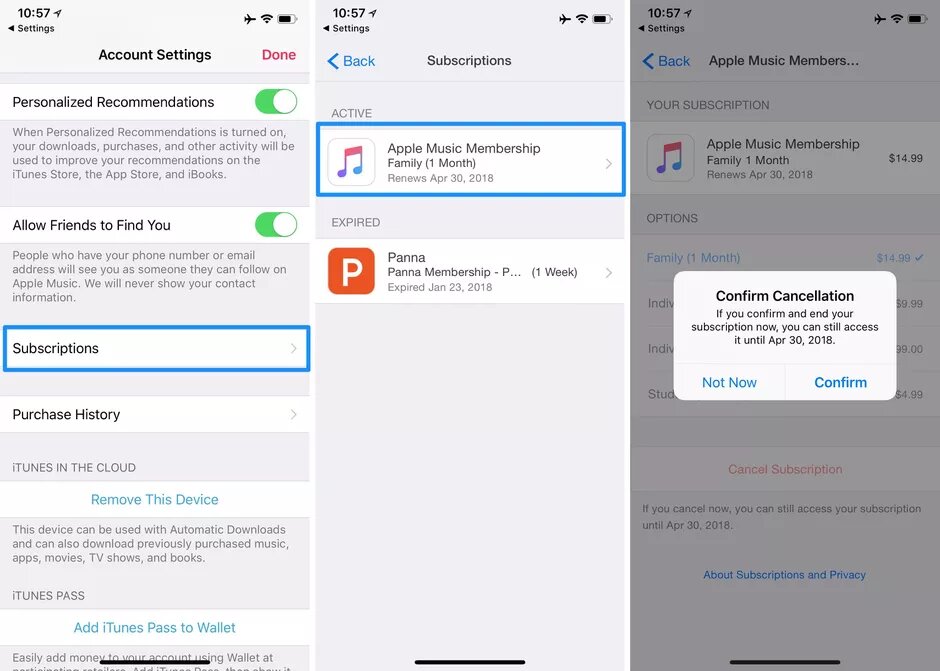
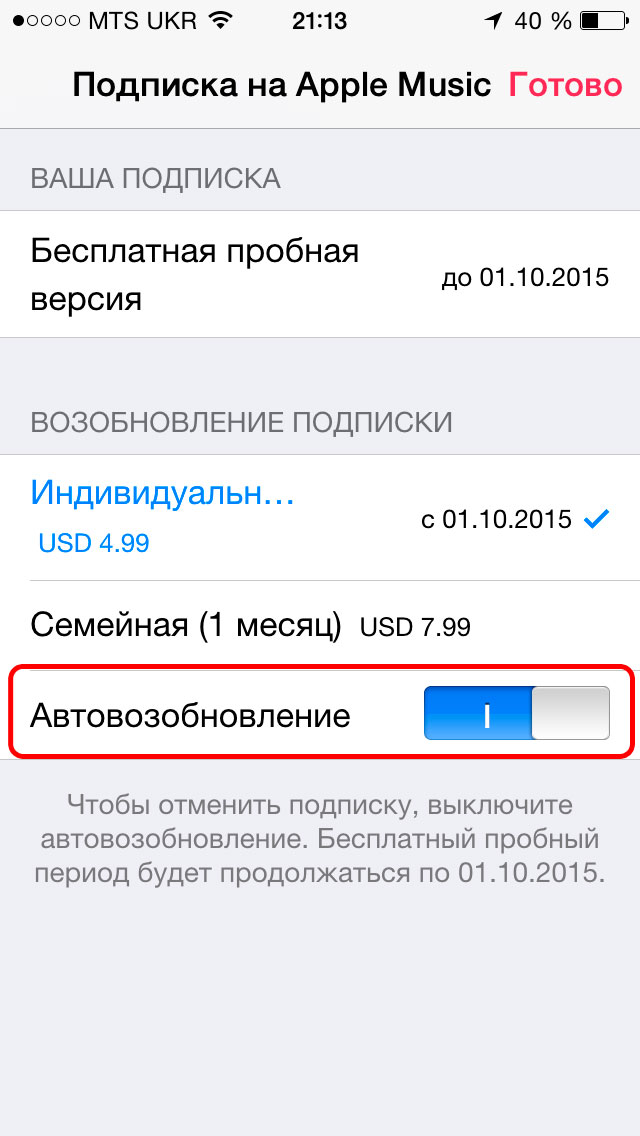
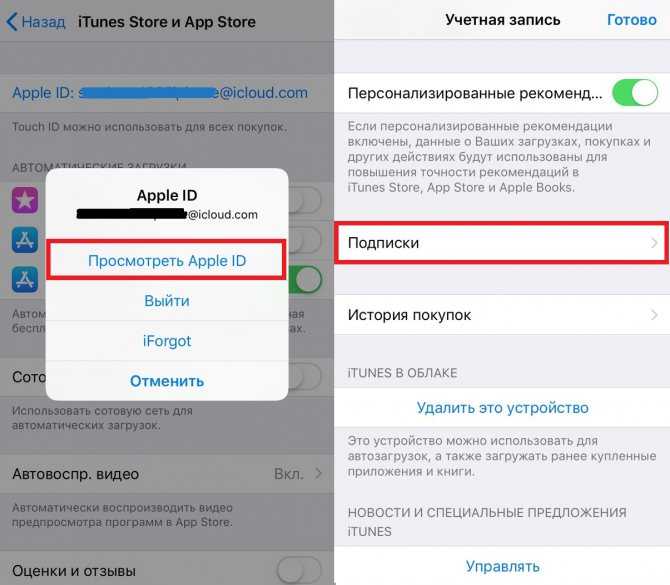



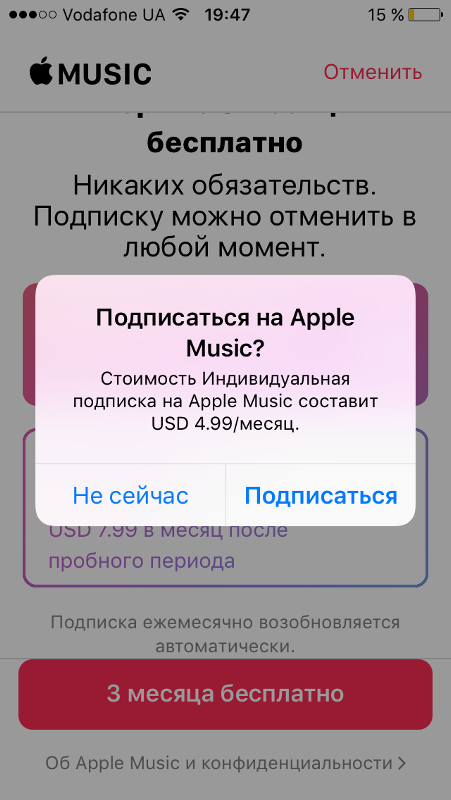 », чтобы отключить автоматическое обновление
», чтобы отключить автоматическое обновление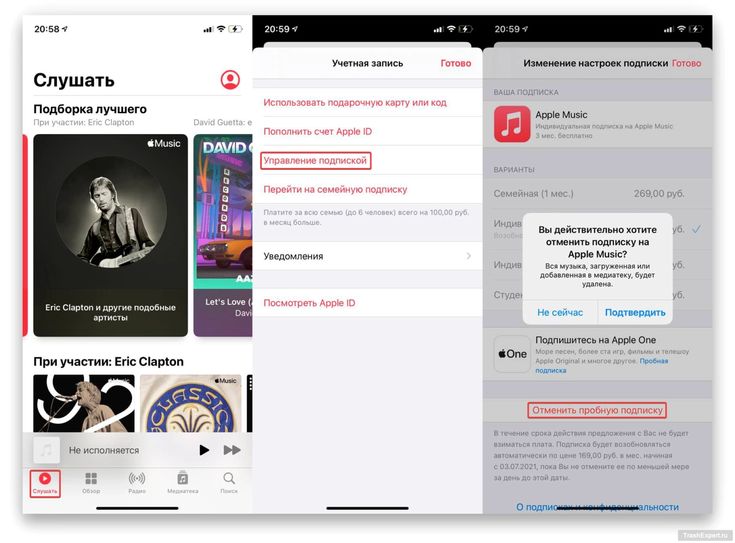 Если вы не видите Аккаунт, нажмите Настройки > Войти , войдите в систему, используя свой Apple ID, нажмите кнопку «Назад» и снова нажмите кнопку меню
Если вы не видите Аккаунт, нажмите Настройки > Войти , войдите в систему, используя свой Apple ID, нажмите кнопку «Назад» и снова нажмите кнопку меню